Продолжая цикл статей “лучшие шаблоны для блоггер” хочу рассказать о еще одном очень красивом шаблоне из серии Revolution, Lifestyle. Шаблон выполнен в легких, приятных светло-голубых тонах. что делает пребывание на блоге не принудительным, текст находится на белом фоне, что делает его читабельным и легким для восприятия. Сам по себе шаблон трех колончатый, есть места для рекламы. Скачать шаблон можно здесь.
Во так он выглядит:
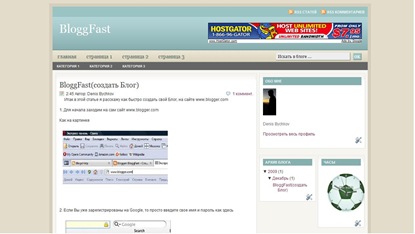
Настроить меню, довольно таки просто. Для начала надо найти вот этот тэг:
2. Чтобы при нажатии на любой пункт меню вы переходили на нужную страницу необходимо перед каждым из них в тэге:
3. Количество меню и вкладок можно выбирать по желанию, удалять и добавлять. Главное правильно располагать открывающие тэги.
4. Для удаления рекламы в шапке найдите и удалите следующий скрипт:
Источник
Во так он выглядит:
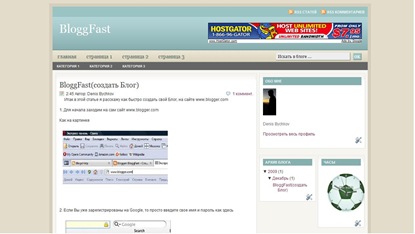
Настроить меню, довольно таки просто. Для начала надо найти вот этот тэг:
<ul id='nav'>После него будет идти скрипт в котором необходимо производить настройку меню, а именно:
<ul id='nav'>1.Пункты меню, которые написаны на русском можно переименовать по желанию.
<li><a expr:href='data:blog.homepageUrl'>Главная</a></li>
<li>
<a href='#'>меню 1</a>
<ul><ul id='nav'>
<li><a expr:href='data:blog.homepageUrl'>Главная</a></li>
<li>
<a href='#'>меню
<li>
<a href='#'>Вкладка #1</a>
<ul>
<li><a href='#'>Внутренняя вкладка #1</a></li>
<li><a href='#'>Внутренняя вкладка #2</a></li>
<li><a href='#'>Внутренняя вкладка #3</a></li>
</ul>
2. Чтобы при нажатии на любой пункт меню вы переходили на нужную страницу необходимо перед каждым из них в тэге:
href='#'Заменить # на адрес страницы на которую вы хотите чтобы осуществлялся переход..
3. Количество меню и вкладок можно выбирать по желанию, удалять и добавлять. Главное правильно располагать открывающие тэги.
4. Для удаления рекламы в шапке найдите и удалите следующий скрипт:
<script type='text/javascript'><!--Ну вот вроде бы и все. На мой взгляд очень красивый шаблон подойдет практически под любую тематику. Буду рад комментариям и отвечу на любые вопросы.
google_ad_client = "pub-5469344909203162";
google_ad_host = "pub-1599271086004685";
/* 468x60, created 11/5/08 */
google_ad_slot = "7530352650";
google_ad_width = 468;
google_ad_height = 60;
//-->
</script>
<script src='http://pagead2.googlesyndication.com/pagead/show_ads.js'type='text/javascript'>
</script>
Источник
Комментарии
Отправить комментарий